გარკვეულ პროგრამულ უზრუნველყოფასა და თამაშებში საჭიროა DLL ფაილების გაშვება, თუმცა ზოგჯერ შეიძლება თამაშები ან ამ სპეციფიკური პროგრამა ვერ დაიწყოს. ამის ნაცვლად, მათ შეიძლება შეცდომის შეტყობინება აჩვენონ:შესვლის წერტილი ვერ მოიძებნა დინამიური ბმულების ბიბლიოთეკა”რაც ხელს გიშლით შემდგომი გაგრძელება.
როგორც ჩანს, თამაშს ან პროგრამულ უზრუნველყოფას არ ძალუძს დაადგინოს DLL ბიბლიოთეკა, რომლის ასასრულებლად საჭიროა მისი დაწყება. ასევე შესაძლებელია, რომ მოცემული ბიბლიოთეკა არ არის მითითებული დირექტორიიდან მითითებული დირექტორიაში, დაზიანდეს ან რაიმე მიზეზით არ იყოს სწორ დირექტორიაში.
ეს შეიძლება განსაკუთრებით სამწუხარო იყოს, როდესაც თქვენ მზად ხართ თქვენი საყვარელი თამაშის სათამაშოდ ან გჭირდებათ ეს პროგრამა. საბედნიეროდ, ეს შეიძლება მოგვარდეს. დაიცავით ქვემოთ მოცემული მეთოდები „შესვლის წერტილი ვერ მოიძებნა დინამიური ბმულების ბიბლიოთეკა”შეცდომა თქვენს Windows 10 კომპიუტერში.
მეთოდი 1: Visual C ++ - ის გადანაწილება Visual Studio 2015-ის ინსტალაციით
Ნაბიჯი 1: გახსენით თქვენი ბრაუზერი და დააკოპირეთ და ჩასვით ქვემოთ მოცემული ბმული თქვენი ბრაუზერის მისამართების ზოლში.
https://www.microsoft.com/en-us/download/details.aspx? id = 48145
ეს არის ოფიციალური Microsoft- ის ჩამოტვირთვის ბმული Visual C ++ გადანაწილება Visual Studio 2015-ისთვის.
დააჭირეთ ღილაკს გადმოწერა ბმული წითლად.
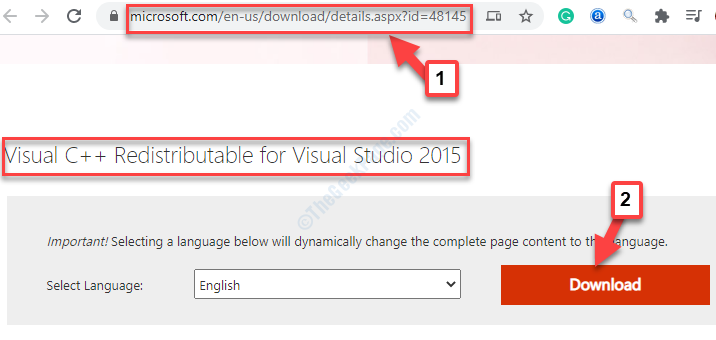
ნაბიჯი 2: შემდეგ, თქვენ უნდა აირჩიოთ ჩამოტვირთვის ფაილი თქვენი სისტემის არქიტექტურის საფუძველზე (32 ბიტი / 64 ბიტი).
თქვენი სისტემის არქიტექტურის გასაცნობად გადადით დესკტოპზე, დააწკაპუნეთ თაგუნით ეს კომპიუტერი და აირჩიეთ Თვისებები მარჯვენა ღილაკის მენიუდან.

ნაბიჯი 3: იმ სისტემის თვისებები ფანჯარა, მარჯვენა მხარეს, გადადით სისტემა განყოფილება. ამის მიხედვით, შეამოწმეთ სისტემის ტიპი. ეს სექცია გეტყვით, თუ თქვენი კომპიუტერი არის 32 ბიტიანი ან 64 ბიტიანი.
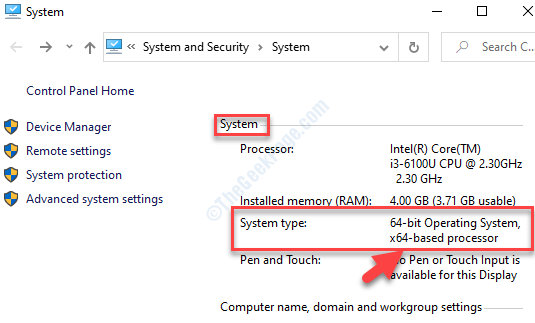
ნაბიჯი 4: ახლა, როგორც თქვენ იცით თქვენი სისტემის ტიპი (სისტემის არქიტექტურა), დაბრუნდით აქ Visual C ++ გადანაწილება Visual Studio 2015-ისთვის ჩამოტვირთვის გვერდი და ამის საფუძველზე აირჩიეთ .exe ჩამოტვირთვა ფაილი და დააჭირეთ შემდეგი.
მაგალითად, ჩვენი სისტემა არის 64 ბიტიანი, ამიტომ ჩვენ შევარჩიეთ I ფაილი 64 ბიტიანი სისტემის ტიპი
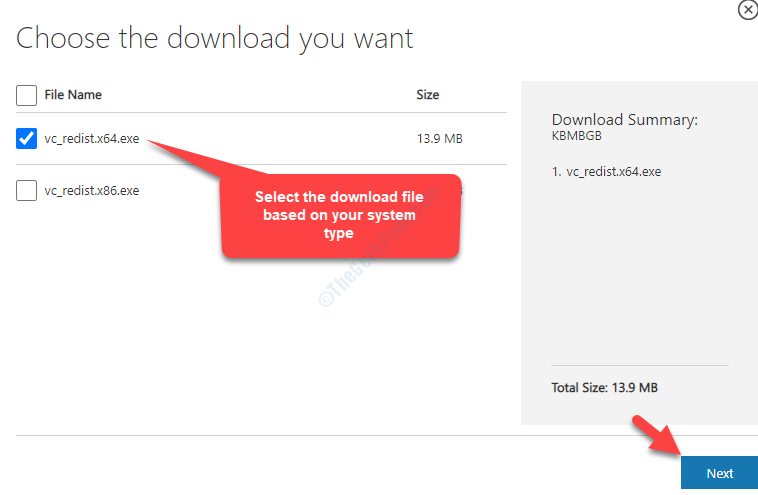
ნაბიჯი 5: ჩამოტვირთვის დასრულების შემდეგ, დააწკაპუნეთ მასზე თაგუნას მარჯვენა ღილაკით და აირჩიეთ საქაღალდეში ჩვენება.
ნაბიჯი 6: იმ გადმოწერა საქაღალდე, დააწკაპუნეთ მაუსის მარჯვენა ღილაკით დაყენების ფაილზე და აირჩიეთ Ადმინისტრატორის სახელით გაშვება.

ნაბიჯი 7: დაყენების ფანჯარაში, მონიშნეთ ველი შემდეგი გვერდითვეთანხმები პირობებსა და პირობებს”და შემდეგ დააჭირეთ ღილაკს Დაინსტალირება ღილაკი

ინსტალაცია დასრულდეს. დასრულების შემდეგ, შეგიძლიათ გადატვირთოთ კომპიუტერი და ახლა მარტივად გახსნათ კონკრეტული თამაში ან პროგრამა. თუ პრობლემა გამეორდება, სცადეთ მე -2 მეთოდი.
მეთოდი 2: DLL ფაილის ხელახალი რეგისტრაციით
მას შემდეგ, რაც ამ შემთხვევაში არ ვიცით რომელია დაკარგული DLL ფაილი, ჩვენ გადავრიცხავთ ყველა DLL ფაილს. ვნახოთ როგორ.
Ნაბიჯი 1: ნავიგაცია დაწყება ღილაკი თქვენი დესკტოპის ქვედა მარცხენა მხარეს (ვინდოუსის ხატულა). ტიპი სმდ საძიებო ველში.

ნაბიჯი 2: მარჯვენა ღილაკით დააჭირეთ შედეგს და აირჩიეთ Ადმინისტრატორის სახელით გაშვება გახსნა ბრძანების სტრიქონი ადმინისტრატორის რეჟიმში.

ნაბიჯი 3: იმ ბრძანების სტრიქონი ფანჯარა, აკრიფეთ ქვემოთ მოცემული ბრძანება და დააჭირეთ შედი:
% 1-ისთვის (* .dll) გააკეთეთ regsvr32 / s% 1
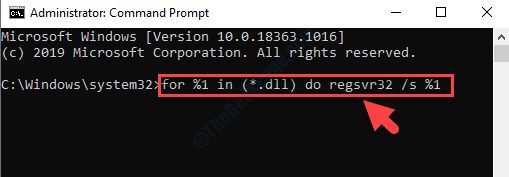
პროცესის დასრულების შემდეგ, გამოდით ბრძანების სტრიქონის ფანჯრიდან. გადატვირთეთ კომპიუტერი და შემდეგ კვლავ შეეცადეთ გახსნათ თამაში ან პროგრამა. ამჯერად იგი შეუფერხებლად უნდა გაიხსნას ყოველგვარი შეცდომის გარეშე. თუ ის კვლავ აჩვენებს შეცდომას, სცადეთ მე -3 მეთოდი.
მეთოდი 3: სისტემის ფაილების შემოწმების სკანირების გაშვებით
Ნაბიჯი 1: გადასვლა Windows- ის ხატულა (დაწყება) თქვენს სამუშაო მაგიდაზე და შემდეგ აკრიფეთ ბრძანების სტრიქონი საძიებო ველში.

ნაბიჯი 2: მარჯვენა ღილაკით დააჭირეთ შედეგს და აირჩიეთ Ადმინისტრატორის სახელით გაშვება მარჯვენა ღილაკის მენიუდან.

ნაბიჯი 3: ბრძანების სტრიქონი ფანჯარა იხსნება ადმინისტრატორის უფლებებით. გაუშვით ქვემოთ მოცემული ბრძანება ფანჯარაში და დააჭირეთ ღილაკს შედი:
sfc / scannow

სკანირების პროცესს დრო სჭირდება, ასე რომ, მოთმინებით დაელოდეთ. ეს გამოავლენს და შეასწორებს კორუმპირებულ DLL ფაილებს. დასრულების შემდეგ, გადატვირთეთ კომპიუტერი და შემდეგ შეგიძლიათ დაიწყოთ მითითებული თამაში ან პროგრამა. აღარ იქნება შეცდომები.
გარდა ამისა, შეგიძლიათ სცადოთ ხელახლა დააყენოთ მითითებული პროგრამა, რომელიც შეცდომას იწვევს. პირველ რიგში საჭიროა პროგრამის დეინსტალაცია, კვლავ ჩამოტვირთეთ მისი უახლესი ვერსია და შემდეგ დააინსტალირეთ დაყენებული ფაილის გამოყენებით. თუ ესეც არ მუშაობს, შეგიძლიათ ჩამოტვირთოთ მესამე მხარის რეესტრის გამწმენდი და აწარმოოთ დარჩენილი რეესტრისა და უსარგებლო ფაილების გასასუფთავებლად.
კიდევ ერთი ვარიანტი იქნება მესამე მხარის პრობლემების გადასაჭრელის ჩამოტვირთვა, რაც დაგეხმარებათ იპოვოთ მითითებული DLL, რომელიც არ არის პროგრამული უზრუნველყოფის დირექტორიაში ან ცუდად გაქრა. ეს გაგიმარტივებთ dll ფაილის იდენტიფიცირებას და დაგეხმარებათ პირდაპირ ჩამოტვირთოთ ოფიციალური ვებსაიტიდან, რითაც დაზოგავთ თქვენს დიდ დროს.


![Sims 4 VC ++ Runtime გადანაწილებადი შეცდომა Windows 10-ზე [GAMER'SUUIDE]](/f/23dcf544ad3966abcd02a7f2e3e089b3.jpg?width=300&height=460)